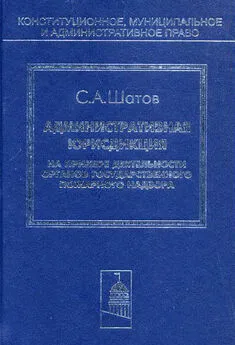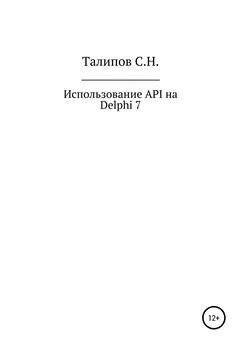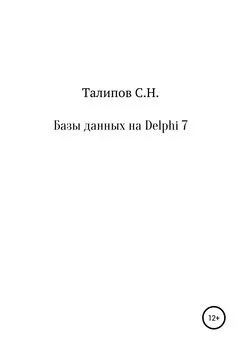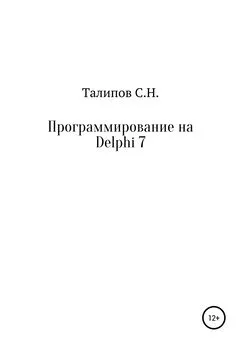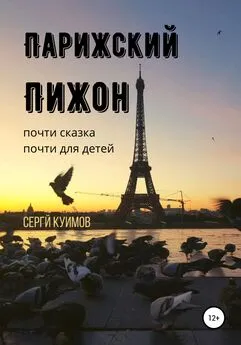Сергей Парижский - Delphi. Учимся на примерах
- Название:Delphi. Учимся на примерах
- Автор:
- Жанр:
- Издательство:МК-Пресс
- Год:2005
- Город:Киев
- ISBN:ISBN 966-8806-02-6
- Рейтинг:
- Избранное:Добавить в избранное
-
Отзывы:
-
Ваша оценка:
Сергей Парижский - Delphi. Учимся на примерах краткое содержание
Данная книга — продолжение предыдущей книги автора, "Delphi. Только практика". Также как и в "Delphi. Только практика", в данном издании подробно рассмотрены программы для сетей, различные шуточные программы, простые игрушки, некоторые полезные приложения, разработка приложений в стиле Windows XP. В частности, здесь можно найти такие примеры как бесплатная отправка SMS, FTP-клиент, простое шифрование, CGI-сценарии и многое другое. Описаны методы работы с системным реестром Windows и INI-файлами, а также некоторые важные аспекты программирования на системном уровне с применением функций Windows API. Для облегчения понимания программ каждый пример содержит комментарии сложных строк кода.
Книга ориентирована как на тех, кто уже имеет опыт создания приложений в Delphi, так и на начинающих программистов. Для начинающих пользователей Delphi в конце книги добавлено приложение с описанием синтаксиса языка программирования Object Pascal.
Delphi. Учимся на примерах - читать онлайн бесплатно полную версию (весь текст целиком)
Интервал:
Закладка:
Разместите вдоль правого края формы четыре кнопки (компоненты Button категории Standard) со следующими заголовками (свойство Caption): Сделать снимок экрана, Показать снимок, Очистить и Сохранить. Также нам потребуется компонент, который будет отображать полученную копию экрана. Для этих целей мы будем использовать компонент Image категории Additional. Измените его имя (свойство Name) на Screen1, а свойству Proportional присвоим значение True.
На этом разработка формы завершена. Полученный результат должен примерно соответствовать рис. 4.1.
Рис. 4.1. Форма для создания копий экрана
Разработка программного кода
Для начала объявим все переменные, которыми будем пользоваться в программе:
var
Form1: TForm1;//главная форма
ВМР1 :Graphics.ТВitmap;//для работы с рисунками (*.bmp)
DC1: HDC;//простое поле для графики
Image1:TImage;
Самое главное событие в программе — это нажатие кнопки Сделать снимок экрана. Создадим обработчик этого события:
procedure TForm1.Button1Click(Sender: TObject);
begin
Form1.Visible := False;//прячем форму
Sleep(15); //пауза 15 мс
BMP1:= Graphics.TBitmap.Create;
//задаем размеры рисунка такие же как размеры экрана
ВМР1.Height:= Screen.Height;
ВМР1.Width:= Screen.Width;
DC1:=GetDC(0);
//Делаем копию экрана
BitBlt(BMP1.Canvas.Handle, 0, 0, Screen.Width, Screen.Height, DC1, 0, 0, SRCCOPY);
Form1.Visible:= True;//восстанавливаем окно программы
Image1:= TImage.Create(nil);
BMP1.IgnorePalette:= True;
Image1.Picture.Assign(BMP1);
ВМР1.SaveToFile('с:\1.bmp');//сохраняем снимок в файл 1.bmp на диске С:\
end;
Перед тем как сделать снимок экрана, мы прячем окно программы, делаем паузу в 15 мс и задаем размеры будущего рисунка. После этого делаем снимок экрана и сохраняем его в файл 1.bmp, который находится на диске C:\.
По нажатию кнопки Показать рисуноквыполняем следующий код:
procedure TForm1.Button4Click(Sender: TObject);
begin
Screen1.Show;// делаем рисунок видимым
if FileExists('с:\1.bmp') then//если рисунок существует,
Screen1.Picture.LoadFromFile('c:\1.bmp');//загружаем его
end;
По нажатию кнопки Очиститьмы должны скрывать рисунок и удалять его с диска:
procedure TForm1.Button3Click(sender: TObject);
begin
//удаляем рисунок с диска
if FileExists('с:\1.bmp') then DeleteFile('С:\1.bmp');
Screen1.Hide;//скрываем рисунок
end;
Для сохранения рисунка будем использовать диалоговое окно. Код нажатия кнопки Сохранить:
procedure TForm1.Button2Click(Sender: TObject);
begin
if SaveDialog1.Execute then
BMP1.SaveToFile(SaveDialog1.FileName)//сохраняем рисунок
else ShowMessage('Файл не был сохранен!');
end;
Здесь мы проверяем, выбрал ли пользователь место сохранения файла. Если да, то сохраняем рисунок по указанному расположению.
Откомпилируем и запустим программу на выполнение (результат — на рис. 4.2).
Рис. 4.2. Программа ScreenShot в действии
Полный исходный код модуля
Полный исходный код модуля программы ScreenShot представлен в листинге 4.1.
unit Unit1;
interface
uses
Windows, Messages, SysUtils, Variants, Classes, Graphics, Controls, Forms, Dialogs, StdCtrls, ExtCtrls, Registry, WinProcs, jpeg;
type TForm1 = class(TForm)
Button1: TButton;
Button2: TButton;
Screen1: TImage;
SaveDialog1: TSaveDialog;
Button3: TButton;
Button4: TButton;
procedure Button1Click(Sender: TObject);
procedure Button2Click(Sender: TObject);
procedure Button3Click(Sender: TObject);
procedure Button4Click(Sender: TObject);
private
{ Private declarations }
public
{ Public declarations }
end;
var
Form1: TForm1; //главная форма
ВМР1: Graphics.TBitmap; //для работы с рисунками (* .bmp)
DC1: HDC; //простое поле для графики
Image1: TImage;
implementation
{$R *.dfm}
procedure TForm1.ButtonlClick(Sender: TObject);
begin
Form1.Visible:= False; //прячем форму
Sleep(15);//пауза 15 мс
BMP1:= Graphics.TBitmap.Create;
//задаем размеры рисунка такие же как размеры экрана
ВМР1.Height:= Screen.Height;
BMP1.Width:= Screen.Width;
DC1:= GetDC(0);
//Делаем снимок экрана
BitBlt(BMP1.Canvas.Handle, 0, 0, Screen.Width, Screen.Height, DC1, 0, 0, SRCCOPY);
Form1.Visible:= True; //восстанавливаем окно программы
Image1:= TImage.Create(nil);
BMP1.IgnorePalette:= True;
Image1.Picture.Assign(BMP1);
BMP1.SaveToFile('с:\1.bmp'); //сохраняем снимок в файл
//1.bmp на диске С:\
end;
procedure TForm1.Button2Click(Sender: TObject);
begin
if SaveDialog1.Execute then
BMP1.SaveToFile(SaveDialog1.FileName) //сохраняем рисунок
else ShowMessage('Файл не был сохранен!');
end;
procedure TForm1.Button3Click(Sender: TObject);
begin
//удаляем рисунок с диска
if FileExists('с:\1.bmp') then DeleteFile('C:\1.bmp');
Screen1.Hide; //скрываем рисунок
end;
procedure TForm1.Button4Click(Sender: TObject);
begin
Screen1.Show; // делаем рисунок видимым
if FileExists('с:\1.bmp') then //если рисунок существует,
Screen1.Picture.LoadFromFile('с:\1.bmp');//загружаем его
end;
end.
⊚ Все файлы проекта и исполняемый файл рассмотренной программы находятся на прилагаемом к книге компакт-диске в папке Chapter04.
Глава 5
Хранитель экрана
Постановка задачи
Разработать хранитель экрана для Windows (файл с расширением *.scr). Форма масштабируется на весь экран, заголовок скрывается, а любые действия пользователя должны прекращать работу программы. Случайным образом выбирается цвет формы, затем происходит ее плавное насыщение случайно выбранным цветом. Первоначально форма полностью прозрачная. Когда она станет полностью непрозрачной, следует медленно убирать насыщенность цвета, пока она опять не станет прозрачной. После этого вновь выбирается случайный цвет для насыщения, и описанный процесс повторяется сначала.
Разработка формы
Создадим новый проект Delphi. Как известно, экранные заставки хранятся в файлах с расширением .scr, а по умолчанию проект Delphi компилируется как выполняемый файл .exe. Для того чтобы наша программа имела расширение .scr, выполним команду меню Project→Options, на вкладке Applicationдиалогового окна Project Optionsвведем в поле Target file extensionзначение scr (рис. 5.1) и нажмем кнопку OK.
Все что нам понадобится на форме, — это два компонента Timer категории System. Первый будет служить для реализации постепенного насыщения формы цветом — для этого таймера следует изменить значение свойства Interval на 100. Второй таймер потребуется при постепенном уменьшении насыщенности цвета вплоть до того момента, когда форма вновь станет полностью прозрачной. Для этого таймера свойству interval следует также присвоить значение 100, а значение свойства Enabled изменить на False, поскольку изначально "затухания" происходить не будет.
Читать дальшеИнтервал:
Закладка: